iOS 18.4 lỗi Face ID phải làm sao? Cách khắc phục hiệu quả
iOS 18.4 lỗi Face ID phải làm sao? Cách khắc phục hiệu quả
iOS 18.4 lỗi Face ID đang khiến nhiều người dùng khó mở khóa iPhone bằng khuôn mặt. Vì vậy, trải nghiệm sử dụng bị gián đoạn và bất tiện rõ rệt. Tuy nhiên, vẫn có nhiều cách khắc phục đơn giản bạn có thể thử ngay. Cùng đọc bài viết dưới đây của Điện Thoại Vui để biết chi tiết cách xử lý.
iOS 18.4 lỗi Face ID là tình trạng gì?
iOS 18.4 lỗi Face ID là tình trạng thiết bị không nhận diện được khuôn mặt sau khi cập nhật. Lúc này, iPhone liên tục yêu cầu nhập mật mã thay vì mở khóa bằng Face ID. Dù đã khởi động lại hoặc thiết lập lại tính năng, tình trạng vẫn không được cải thiện.
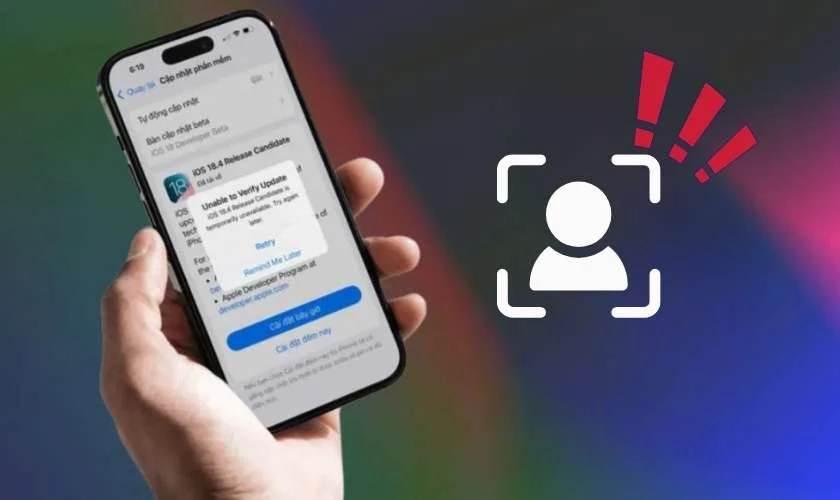
Ngoài ra, có thiết bị phản hồi chậm khi nhận diện khuôn mặt hoặc không phản hồi gì. Thậm chí, trên một số iPhone báo lỗi phần cứng dù người dùng không thay đổi cài đặt. Vậy đâu là dấu hiệu rõ ràng khi gặp lỗi này, hãy cùng tìm hiểu ở phần tiếp theo.
iOS 18.4 lỗi Face ID có dấu hiệu gì?
Khi iOS 18.4 lỗi Face ID có nhiều dấu hiệu rõ ràng, người dùng có thể nhận thấy ngay sau khi phần mềm được cập nhật trên máy. Cụ thể, một số trường hợp lỗi Face ID thường gặp như:
- Không thể nhận diện khuôn mặt dù trong điều kiện đủ sáng và góc quét chuẩn.
- iPhone liên tục yêu cầu mật mã thay vì sử dụng Face ID như bình thường.
- Thời gian nhận diện kéo dài gây chậm trễ khi mở khóa hoặc đăng nhập ứng dụng.
- Face ID bị vô hiệu hóa tạm thời mà không rõ nguyên nhân cụ thể.
- Thông báo lỗi phần cứng Face ID hiển thị dù thiết bị không rơi vỡ hay va chạm.
- Không thể thiết lập lại Face ID trong phần cài đặt, hệ thống báo lỗi hoặc thoát ứng dụng.
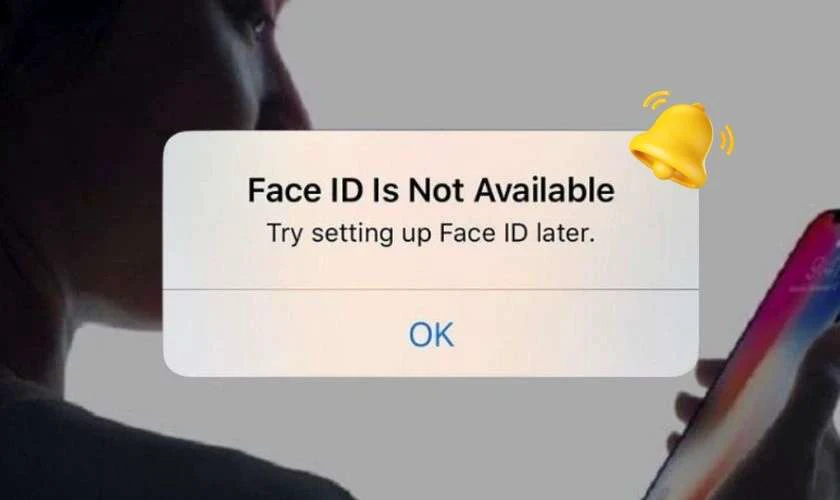
Nếu bạn thấy mình rơi vào một trong số các tình huống trên, rất có thể thiết bị đang bị lỗi. Để hiểu rõ nguyên nhân gây ra tình trạng này, hãy cùng đến với phần tiếp theo.
iOS 18.4 lỗi Face ID do đâu?
iOS 18.4 lỗi Face ID thường xuất phát từ các thay đổi trong hệ thống sau khi cập nhật phần mềm. Dưới đây là những nguyên nhân dẫn đến tình trạng iOS 18.4 lỗi Face ID:
- Lỗi phần mềm phát sinh sau cập nhật: Hệ điều hành mới có thể chưa ổn định, gây ảnh hưởng đến tính năng nhận diện.
- Thay đổi cài đặt hệ thống ngầm: Một số thiết lập bảo mật có thể bị thay đổi tự động, khiến Face ID hoạt động sai.
- Lỗi phần cứng bất ngờ xuất hiện: Dù không có va đập nhưng cụm cảm biến Face ID có thể bị ảnh hưởng trong quá trình cập nhật.
- Ứng dụng bên thứ ba gây xung đột: Một số app truy cập sâu vào hệ thống có thể ảnh hưởng đến chức năng bảo mật mặc định.
- Thiết bị chưa được khởi động lại đúng cách: Sau cập nhật, nếu không khởi động lại thiết bị, hệ thống có thể gặp lỗi tạm thời.

Tùy từng nguyên nhân, sẽ có cách khắc phục phù hợp. Hãy tiếp tục xem phần dưới để biết các giải pháp hiệu quả hiện nay.
Cách sửa iOS 18.4 lỗi Face ID hiệu quả 2025
Khi gặp lỗi Face ID trên iOS 18.4, bạn có thể thử các giải pháp khác nhau để khắc phục. Dưới đây là những cách hiệu quả giúp bạn sửa lỗi Face ID, bắt đầu từ việc sử dụng phần mềm chuyên dụng như iSumsoft iOS Refixer.
Sửa iOS 18.4 lỗi Face ID bằng iSumsoft iOS Refixer
iSumsoft iOS Refixer là một công cụ giúp bạn khắc phục lỗi Face ID hiệu quả. Phần mềm này có thể sửa nhiều lỗi phần mềm mà không làm mất dữ liệu trên iPhone. Nếu Face ID không hoạt động sau khi cập nhật iOS, bạn làm như sau:
Bước 1: Tải xuống và cài đặt iSumsoft iOS Refixer trên máy tính của bạn. Cài đặt chương trình phần mềm và mở nó lên.
Bước 2: Kết nối iPhone bị lỗi Face ID với máy tính bằng cáp USB. Sau đó, mở khóa iPhone và chạm vào Tin cậy khi được yêu cầu.
Bước 3: Trên giao diện chính của phần mềm, chọn tùy chọn System Repair để bắt đầu quá trình sửa chữa.
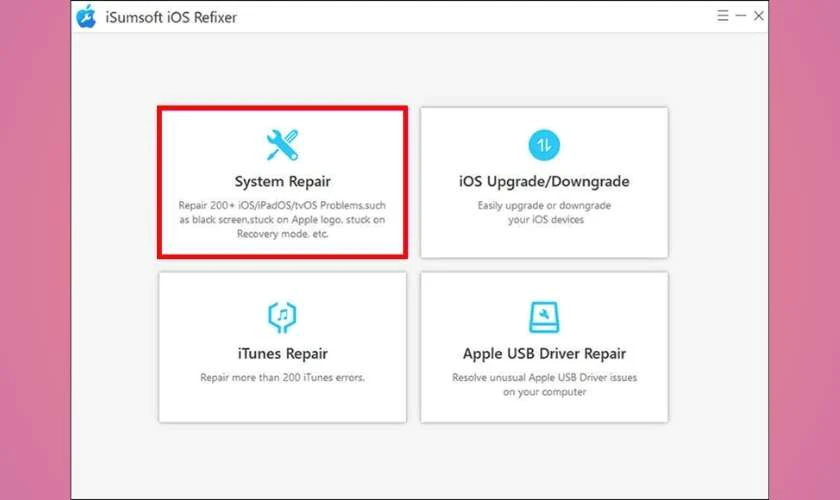
Bước 4: Chọn Standard Mode trên trang tiếp theo. Chế độ này giúp sửa lỗi Face ID mà không làm mất dữ liệu của bạn.
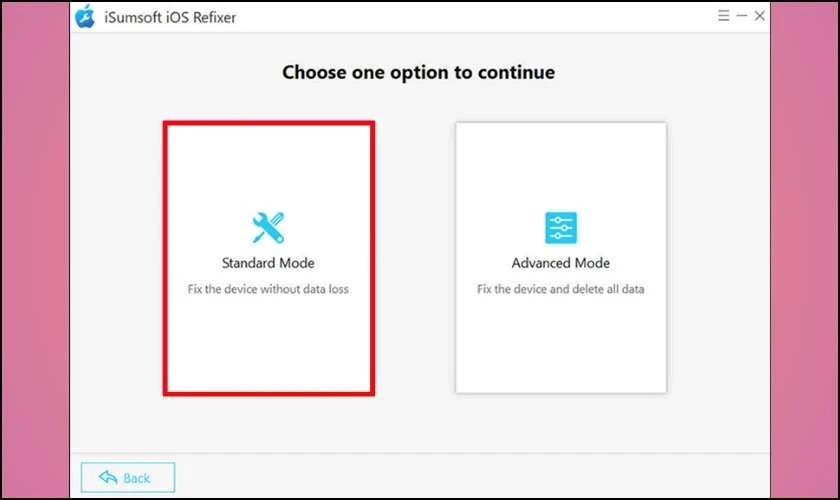
Bước 5: Nhấp vào Start, sau đó chọn Next để phần mềm nhận diện thiết bị iPhone của bạn.
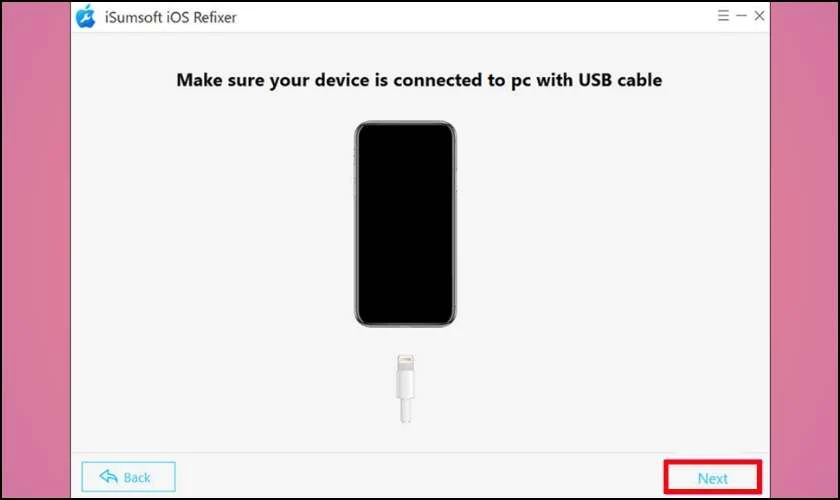
Bước 6: Tải xuống gói phần mềm cho iPhone khi được nhắc. Nhấp vào Download để bắt đầu quá trình tải trên iphone của bạn.
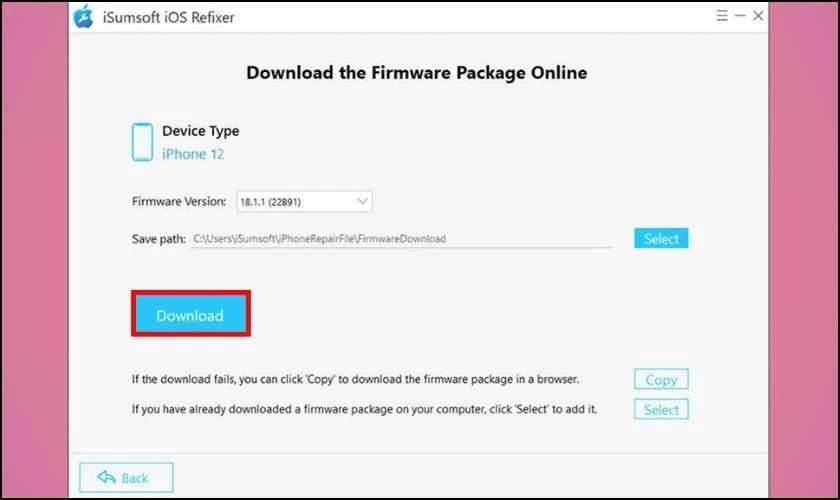
Bước 7: Sau khi tải xong, nhấp vào Repair để bắt đầu sửa lỗi phần mềm. Phần mềm sẽ tự động khôi phục các cài đặt hệ thống và cập nhật iPhone lên phiên bản mới nhất.
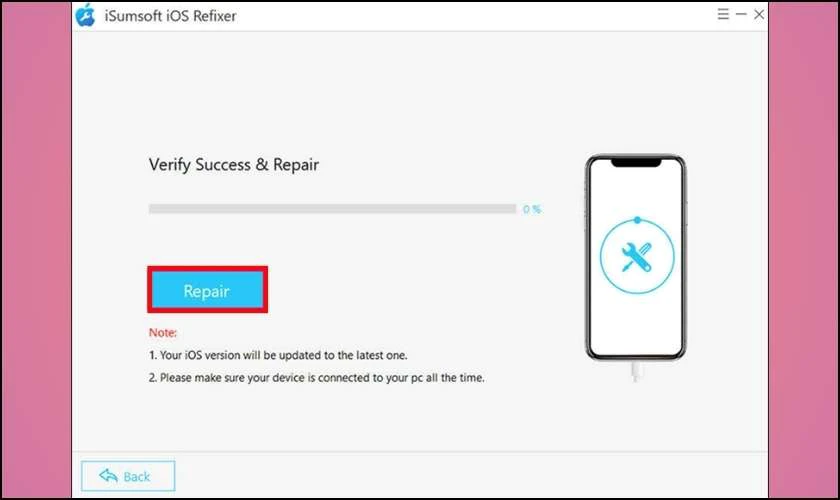
Bước 8: Khi quá trình sửa chữa hoàn tất, iPhone sẽ tự động khởi động lại. Face ID sẽ hoạt động bình thường trở lại.
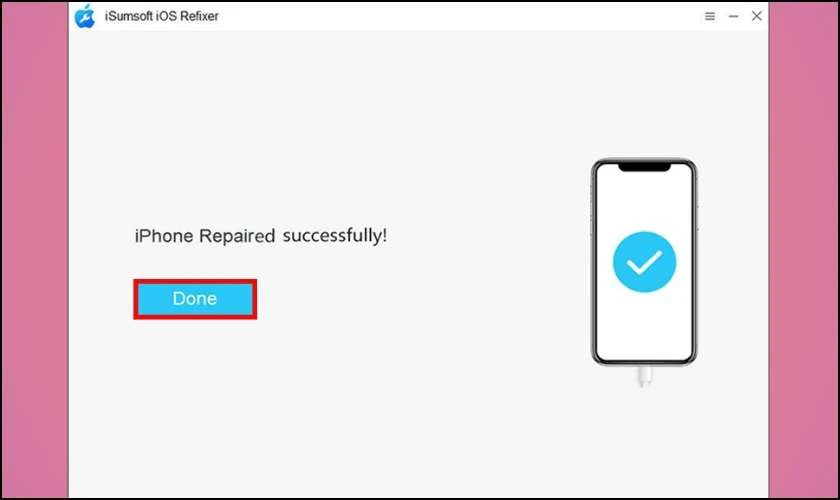
Phần mềm này rất hữu ích nếu bạn muốn tránh việc sửa lỗi iOS khi cập nhật phiên bản mới.
Sửa iOS 18.4 lỗi Face ID bằng Reset Face ID
Nếu lỗi Face ID xuất phát từ dữ liệu nhận diện cũ hoặc bị xung đột trong quá trình cập nhật, thì việc đặt lại Face ID sẽ giúp iPhone thiết lập lại toàn bộ nhận dạng khuôn mặt mới. Đây là một cách đơn giản để giải quyết các lỗi phần mềm nhẹ liên quan đến xác thực sinh trắc học.
Dưới đây là cách thực hiện các bước đặt lại Face ID đúng cách:
Bước 1: Mở Cài đặt trên màn hình của iPhone gặp vấn đề Face ID.
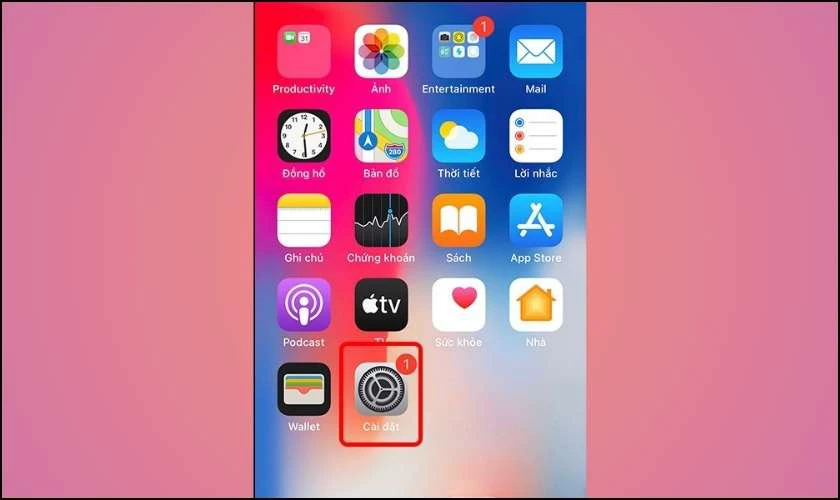
Bước 2: Cuộn xuống, chọn mục Face ID & Mật mã.
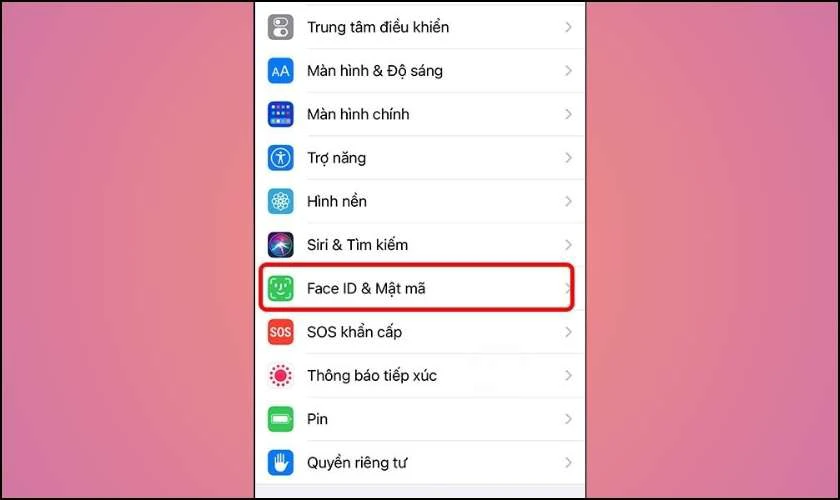
Bước 3: Nhập mật khẩu thiết bị để tiếp tục. Nhấn vào Đặt lại Face ID để xóa dữ liệu khuôn mặt cũ đang bị lỗi.
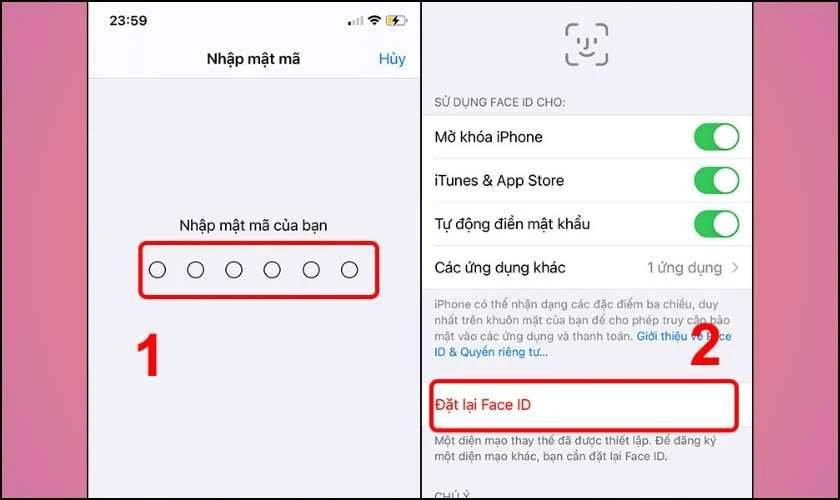
Bước 4: Sau đó, nhấn Thiết lập Face ID để tiến hành quét lại khuôn mặt của bạn từ đầu.
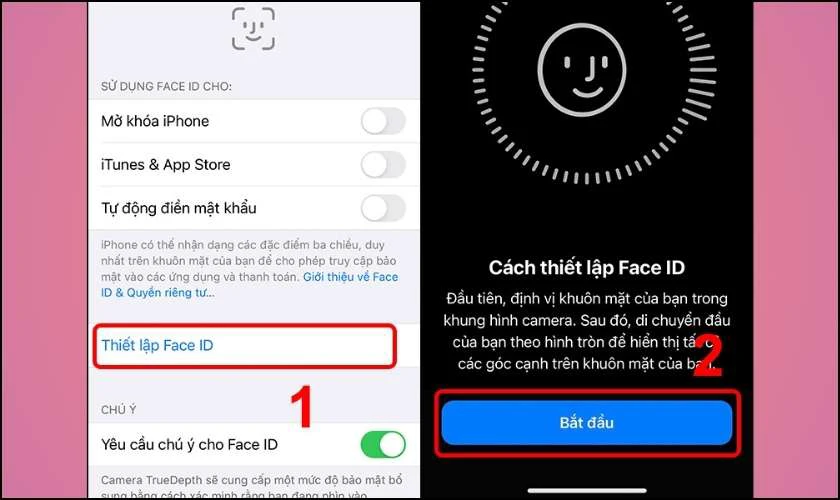
Bước 5: Làm theo hướng dẫn trên màn hình để hoàn tất quá trình nhận diện mới.
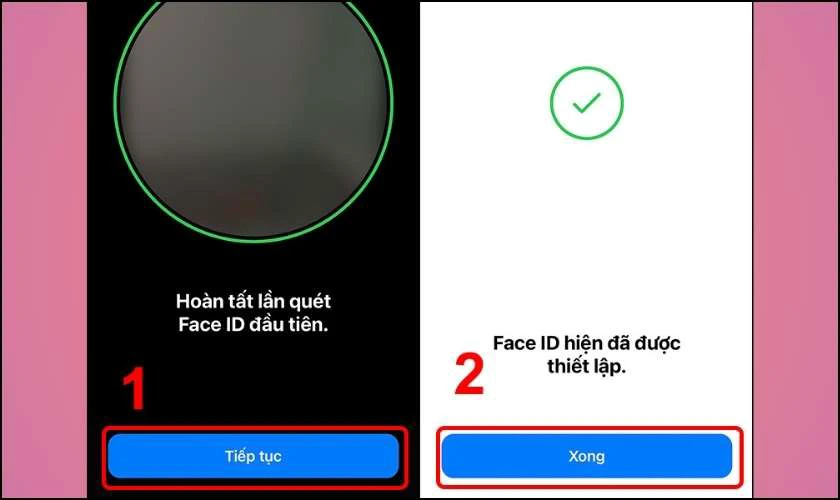
Sau khi thiết lập lại, Face ID sẽ hoạt động ổn định hơn nếu trước đó chỉ bị lỗi nhẹ hoặc xung đột cài đặt. Nếu tình trạng vẫn chưa được khắc phục, bạn có thể thử khởi động lại iPhone để đưa thiết bị về trạng thái ổn định hơn. Hãy xem chi tiết hướng dẫn ở phần tiếp theo.
Sửa iOS 18.4 lỗi Face ID bằng Reboot iPhone
Khởi động lại iPhone là cách đơn giản nhưng có thể giải quyết các lỗi hệ thống tạm thời, bao gồm cả lỗi Face ID. Phương pháp này giúp giải phóng bộ nhớ tạm, làm mới tiến trình hệ thống và xử lý các trục trặc phần mềm nhẹ sau khi cập nhật iOS 18.4.
Dưới đây là các bước khởi động lại iPhone đúng cách:
Đối với iPhone có Face ID (từ iPhone X trở lên):
Bước 1: Nhấn và giữ nút sườn cùng với nút tăng hoặc giảm âm lượng cùng lúc.
Bước 2: Khi thấy thanh trượt “trượt để tắt nguồn”, vuốt sang phải để tắt iPhone.
Bước 3: Chờ khoảng 30 giây để máy tắt hoàn toàn.
Bước 4: Nhấn và giữ nút sườn đến khi thấy logo Apple xuất hiện.
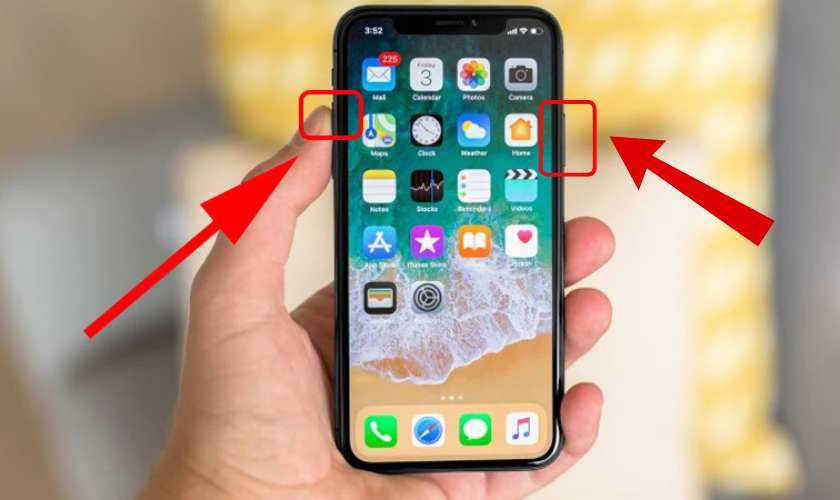
Đối với iPhone có nút Home (iPhone 8 trở xuống) Reboot iPhone như sau:
Bước 1: Nhấn và giữ nút nguồn (nút sườn hoặc nút trên cùng tùy dòng máy).
Bước 2: Vuốt thanh trượt sang phải để tắt nguồn.
Bước 3: Chờ 30 giây, sau đó nhấn giữ lại nút nguồn cho đến khi máy bật lại.
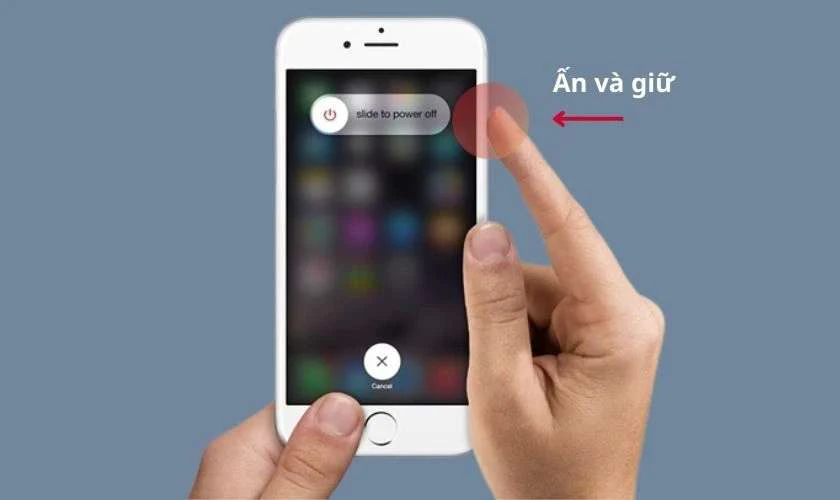
Nếu sau khi reboot vẫn không khắc phục được, bạn nên thử một số thiết lập khác có thể ảnh hưởng trực tiếp đến Face ID. Cùng tiếp tục với phần hướng dẫn tắt tính năng Require Attention bên dưới.
Sửa iOS 18.4 lỗi Face ID bằng cách tắt Require Attention
Tùy chọn Require Attention for Face ID giúp iPhone xác nhận người dùng đang nhìn vào màn hình. Tuy nhiên, sau khi cập nhật iOS 18.4, tính năng này đôi khi gây xung đột khiến Face ID hoạt động không ổn định. Đặc biệt khi ánh sáng yếu hoặc người dùng đeo kính, Face ID có thể từ chối nhận diện.
Tắt tính năng này là cách đơn giản để kiểm tra xem lỗi Face ID có đến từ xác thực ánh mắt hay không.
Bước 1: Mở Cài đặt từ màn hình chính.
Bước 2: Chọn mục Face ID & Mật mã.
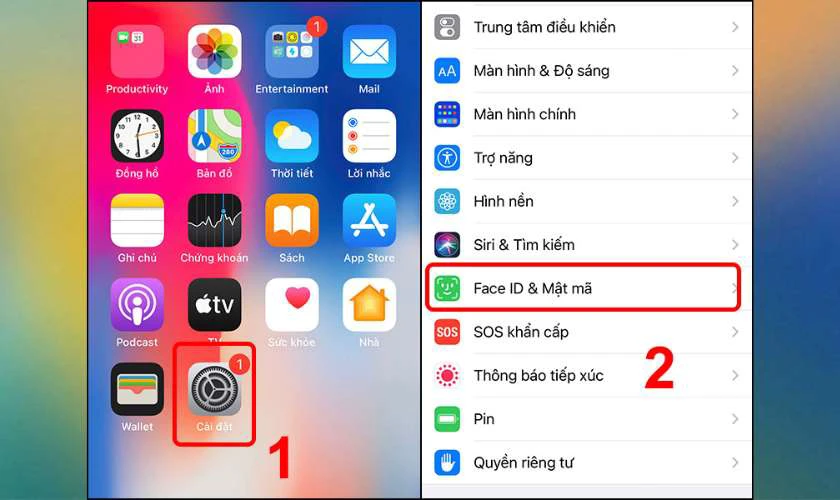
Bước 3: Nhập mật mã mở khóa iPhone để tiếp tục.
Bước 4: Tìm mục Require Attention for Face ID và gạt tắt công tắc bên cạnh.
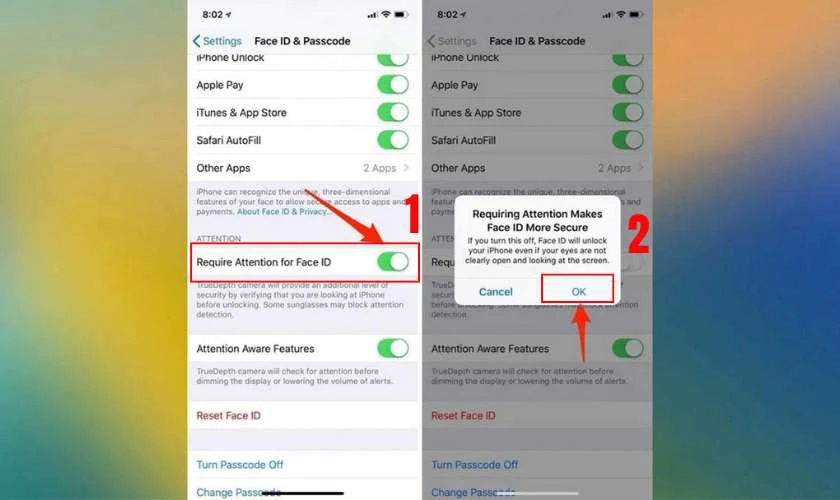
Sau khi tắt, Face ID có thể hoạt động linh hoạt hơn trong điều kiện ánh sáng yếu hay góc nhìn không trực diện.
Nếu vẫn chưa hiệu quả, có thể Face ID đã gặp xung đột sâu hơn trong hệ thống. Lúc này, bạn nên cân nhắc đưa thiết bị về chế độ Recovery Mode để sửa lỗi toàn diện hơn. Cùng xem chi tiết ở phần bên dưới.
Sửa iOS 18.4 lỗi Face ID bằng Recovery Mode
Nếu những cách trên không mang lại kết quả, Recovery Mode là phương pháp mạnh mẽ để xử lý lỗi iOS. Phương pháp này giúp khôi phục hệ thống về trạng thái ổn định mà không làm mất dữ liệu cá nhân.
Nó đặc biệt hữu ích trong trường hợp Face ID lỗi do cập nhật hệ điều hành không thành công hoặc xung đột phần mềm nghiêm trọng.
Dưới đây là các bước thực hiện:
Bước 1: Kết nối iPhone với máy tính bằng cáp Lightning.
Bước 2: Mở Finder trên Mac (macOS Catalina trở lên) hoặc iTunes trên PC và Mac cũ hơn.
Bước 3: Vào Recovery Mode bằng tổ hợp phím tùy vào dòng iPhone:
- Với iPhone có Face ID: Nhấn thả nhanh nút tăng âm lượng, sau đó nhấn thả nút giảm âm lượng, rồi nhấn giữ nút nguồn đến khi thấy biểu tượng máy tính và cáp.
- Với iPhone có nút Home: Nhấn giữ nút Home và nút nguồn cùng lúc, giữ đến khi xuất hiện biểu tượng Recovery.

Bước 4: Khi cửa sổ hiện lên trên máy tính, chọn Update để sửa lỗi mà không xóa dữ liệu.
Bước 5: Chờ iPhone tự động cập nhật và thoát khỏi chế độ Recovery sau khi hoàn tất.
Quá trình này giúp làm mới iOS và loại bỏ các tệp hệ thống bị lỗi ảnh hưởng đến Face ID.
Sau khi thử toàn bộ các phương pháp trên, nếu Face ID vẫn không hoạt động, rất có thể thiết bị đã gặp lỗi phần cứng. Hãy tiếp tục đến phần dưới để biết lúc nào bạn cần mang máy đi kiểm tra kỹ hơn.
iOS 18.4 lỗi Face ID: Có nên cập nhật ở hiện tại?
iOS 18.4 lỗi Face ID là lý do bạn nên cân nhắc kỹ trước khi cập nhật ngay bây giờ. Mặc dù Apple đã cải thiện hiệu suất và bảo mật, nhưng sự cố với Face ID khiến nhiều người dùng gặp khó khăn.
Một số thiết bị không thể nhận diện khuôn mặt hoặc phản hồi rất chậm. Tình trạng này gây bất tiện khi mở khóa, thanh toán và xác thực ứng dụng. Thêm vào đó, bản vá lỗi chính thức cho Face ID vẫn chưa được phát hành rộng rãi. Vì vậy, việc cập nhật lúc này có thể gây phiền toái nếu bạn thường xuyên sử dụng Face ID.
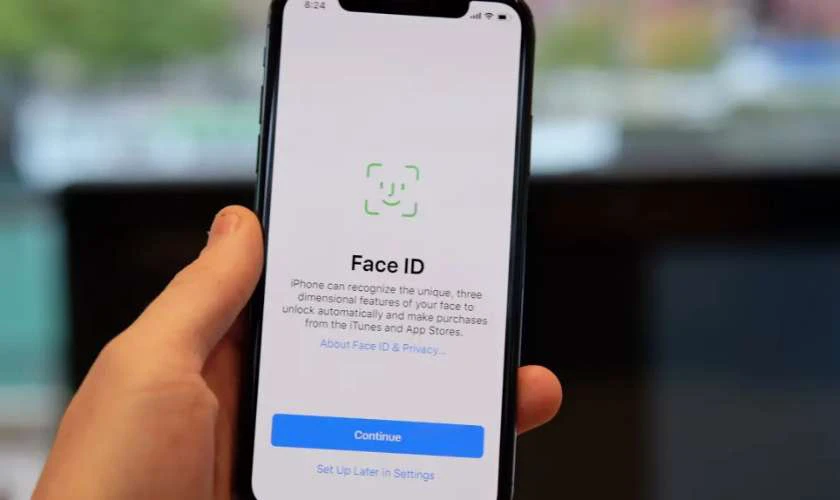
Tuy nhiên, nếu bạn không dùng Face ID thường xuyên hoặc có thể chấp nhận sử dụng mật mã tạm thời, thì vẫn có thể nâng cấp. Bởi ngoài lỗi nhận diện, iOS 18.4 vẫn mang đến nhiều cải tiến đáng giá khác. Trước khi quyết định, bạn nên cân nhắc thiết bị mình có thuộc nhóm gặp lỗi hay không. Nếu vẫn phân vân, hãy theo dõi phần lưu ý để cân nhắc thêm về việc cập nhật này.
Lưu ý khi iOS 18.4 lỗi Face ID
iOS 18.4 lỗi Face ID là vấn đề cần theo dõi kỹ khi sử dụng thiết bị sau khi cập nhật. Dưới đây là những lưu ý quan trọng để giúp bạn tránh rủi ro và sử dụng iPhone ổn định hơn trong thời gian này:
- Tránh cập nhật nếu chưa cần thiết: Nếu máy đang hoạt động ổn định, hãy chờ bản vá chính thức.
- Sao lưu dữ liệu trước khi sửa lỗi: Điều này giúp bạn khôi phục thông tin nếu có sự cố trong quá trình sửa.
- Không cài đặt phần mềm lạ: Tránh dùng ứng dụng ngoài App Store để khắc phục lỗi Face ID.
- Kiểm tra cài đặt bảo mật: Đảm bảo các tính năng bảo vệ như Attention Aware vẫn hoạt động đúng cách.
- Liên hệ hỗ trợ Apple hoặc đến các cửa hàng sửa chữa nếu lỗi kéo dài: Đôi khi lỗi có thể do phần cứng, cần kỹ thuật viên kiểm tra.
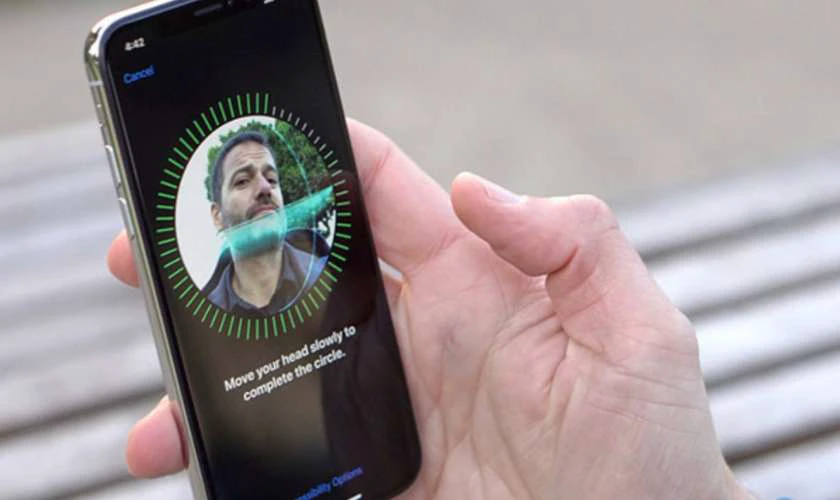
Mỗi lưu ý nhỏ sẽ giúp thiết bị của bạn vận hành ổn định hơn. việc sử dụng iPhone sau khi cập nhật iOS 18.4 cần cẩn trọng hơn để tránh phát sinh lỗi không mong muốn.
Kết luận
Trên đây là thông tin mới nhất về iOS 18.4 lỗi Face ID cùng những nguyên nhân, dấu hiệu và cách khắc phục hiệu quả mà bạn cần lưu ý. Việc cập nhật iOS nên được cân nhắc kỹ, đặc biệt khi thiết bị đang hoạt động ổn định. Đừng quên theo dõi Điện Thoại Vui để cập nhật nhiều thông tin mới nhất về các lỗi iOS và cách xử lý hiệu quả nhé!
Bạn đang đọc bài viết iOS 18.4 lỗi Face ID phải làm sao? Cách khắc phục hiệu quả tại chuyên mục Lỗi thường gặp trên website Điện Thoại Vui.

Xin chào, mình là Uyển Nhi hiện đang là Content Creator tại Điện Thoại Vui. Mình là một người yêu thích công nghệ, chơi game điện tử và luôn cập nhật những tin tức mới mẻ mỗi ngày. Những điều chia sẻ của mình đều được tìm hiểu và chắt lọc kỹ càng. Mong rằng những bài viết của mình sẽ hữu ích đối với bạn, cùng theo dõi các bài viết của mình nhé!

